Пошаговое руководство по запуску рекламы в Google Ads
- Создание аккаунта Google
- Запуск рекламной кампании
- После запуска
- Google Ads Editor
- Виды рекламы в Google
- Менеджер аудиторий
- Частые ошибки
Google Ads — это платный рекламный сервис, благодаря которому ваша компания, товар или услуга могут оказаться в первых рядах поисковых запросов или на сайтах партнеров Google. Инструмент позволяет получить большое преимущество перед конкурентами, эффективно продвигать ваше предложение и в конечном итоге — увеличить продажи. Предлагаем пошаговое руководство по настройкам и запуску первой рекламной кампании.
Создание аккаунта Google
Чтобы создать учетную запись в сервисе контекстной рекламы Google, вам понадобится корпоративный веб-сайт и адрес электронной почты. Если у вас уже есть учетная запись Google, вы можете использовать ее для работы с сервисом. Если зарегистрированного профиля нет, создайте новую учетку, выполнив следующие действия:
- Перейдите на главную страницу Google Реклама. Щелкните «Создать учетную запись» и введите адрес электронной почты.
- Задайте имя аккаунта.
- Укажите сайт, который планируете продвигать.
- Подтвердите свою учетную запись. Введите код доступа из письма, который придет на е-mail, указанный при регистрации.
- Выберите страну и часовой пояс. Эти данные будут использоваться для отчетности и выставления счетов по вашему аккаунту. Их нельзя менять и настраивать впоследствии.
- Укажите валюту для своей учетной записи.
- Установите флажок, чтобы принять правила использования, и нажмите «Сохранить и продолжить».
Как только адрес электронной почты будет подтвержден, новая учетная запись станет активной.
Запуск рекламной кампании
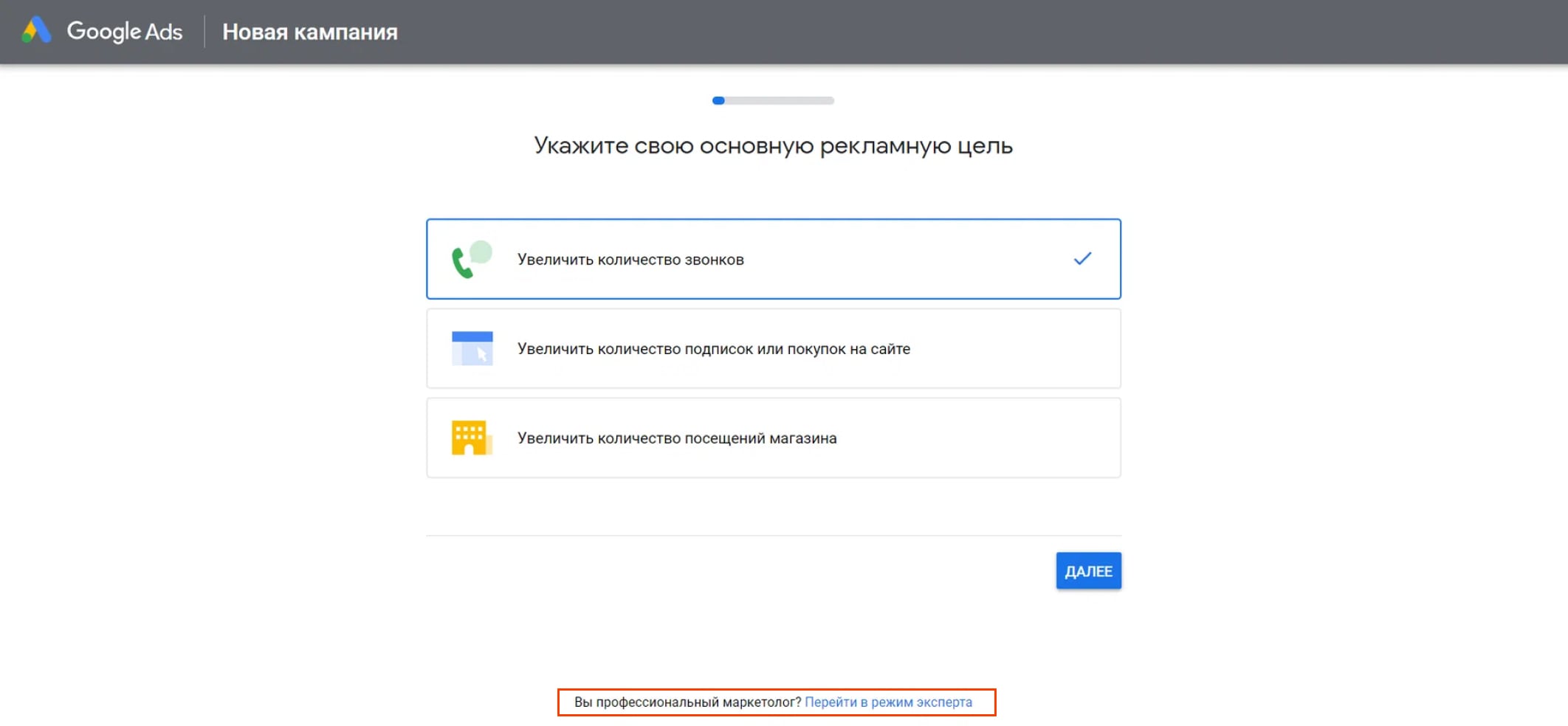
Запустить первую рекламную кампанию (РК) можно двумя способами:
-
Стандартный — это интуитивно понятный и автоматизированный режим добавления объявлений и управления РК. Кампании включают как товарную, так и медийную рекламу. В этом режиме ставки устанавливаются автоматически. Вы не будете нацеливать свою кампанию на определенную группу людей. Ваши объявления автоматически генерируются из готовых элементов, таких как заголовки, текст объявлений, логотипы и изображения.
-
Экспертный режим доступен в нижней части страницы. Он предоставляет более широкий спектр возможностей. Расширенный режим предназначен для людей, которые ищут параметры, отсутствующие в шагах настройки по умолчанию, например, продвижения приложения.
В этом разделе мы опишем стандартный способ запуска РК и подробно рассмотрим экспертный режим в следующем.
Создание кампании
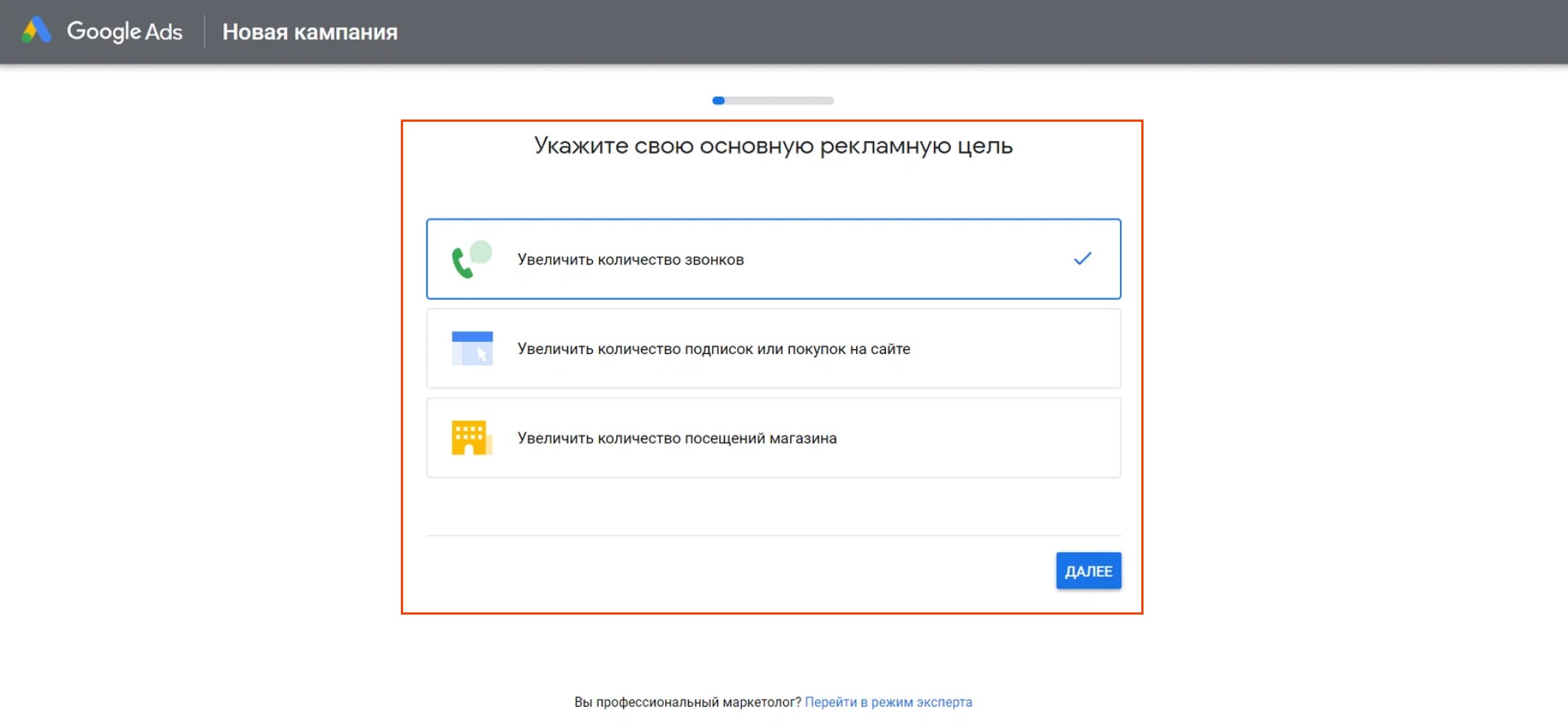
После активации аккаунта платформа перенаправляет пользователя в панель создания новой кампании Google Ads. У пользователя есть З варианта с разными целями на выбор. Рассмотрим подробнее каждый из них:
-
Больше звонков. Выбирайте эту цель, если вашим основным методом первого контакта с клиентом является телефонный разговор. Это хорошее решение для компаний, предлагающих услуги на территории компании, а на дому у заказчика.
-
Больше посещений магазина. Эта цель подходит для компаний, которые ориентируются на первый контакт с покупателем в офлайн магазине.
-
Больше продаж или регистраций на сайте. Оптимальная РК для бизнеса в Интернете.
Необходимо выбрать определенный тип РК в зависимости от вида деятельности и ожидаемого эффекта.
Оформление объявления
Чтобы привлечь посетителей и побудить их перейти на целевую страницу, следуйте следующим рекомендациям:
- Будьте кратки. Заголовок объявления может содержать до 90 символов, а описание объявления — до 90. Для создания объявления предоставляется 3 заголовка и 2 описания. Создайте лаконичное и интересное сообщение.
- Позаботьтесь о содержании заголовка объявления. Он должен включать ключевое слово, которое искал пользователь.
- Добавьте в свое объявление призыв к действию и актуальную для пользователей информацию, которая побудит их посетить ваш сайт.
- Добавьте качественную графику. Подберите яркую, лаконичную, не стоковую картинку, привлекающую внимание и релевантную содержанию текста.
Не забудьте об УТП — уникальном торговом предложении. Если вы предлагаете скидку или бесплатную доставку, напишите об этом.
Ключевые слова
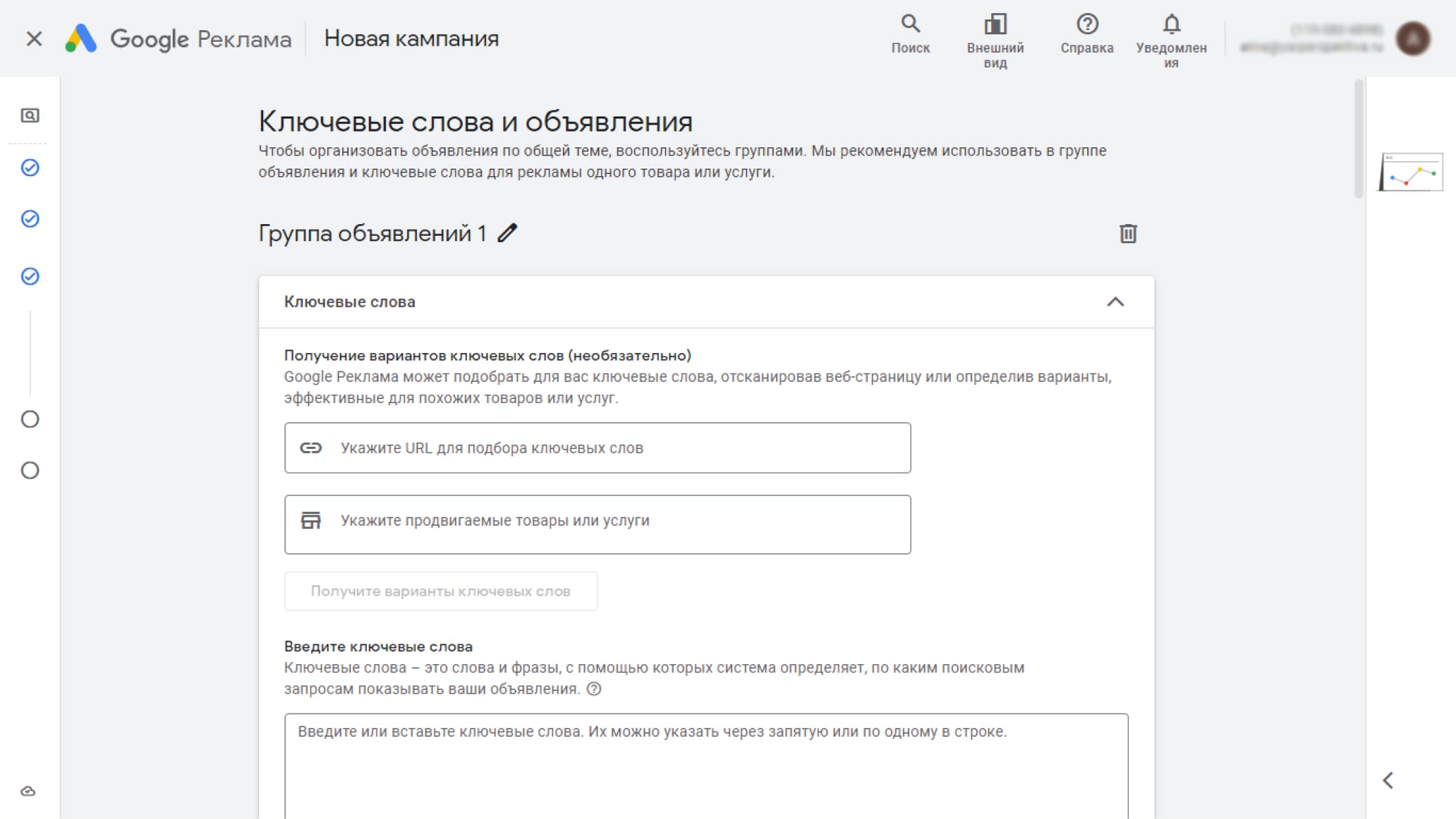
Ключевые слова — введенные пользователями в поисковой системе фразы, по которым вы хотите показывать свое объявление. Именно они запускают аукцион, в ходе которого вы соревнуетесь за позицию объявления в результатах выдачи. Для поиска можно использовать бесплатный инструмент от Google — «Планировщик ключевых слов». Введите свой товар или услугу и получите список фраз, которые используют пользователи для поиска. Сервис также формирует данные по конкретным ключевым словам — среднемесячное количество поисковых запросов и конкурентоспособность.
Не забудьте настроить минус-слова в своей рекламной кампании Google Ads. Они исключат нецелевой и низкокачественный трафик. Таким образом вы сэкономите деньги и не будете тратить бюджет на клики с низкой конверсией.
География
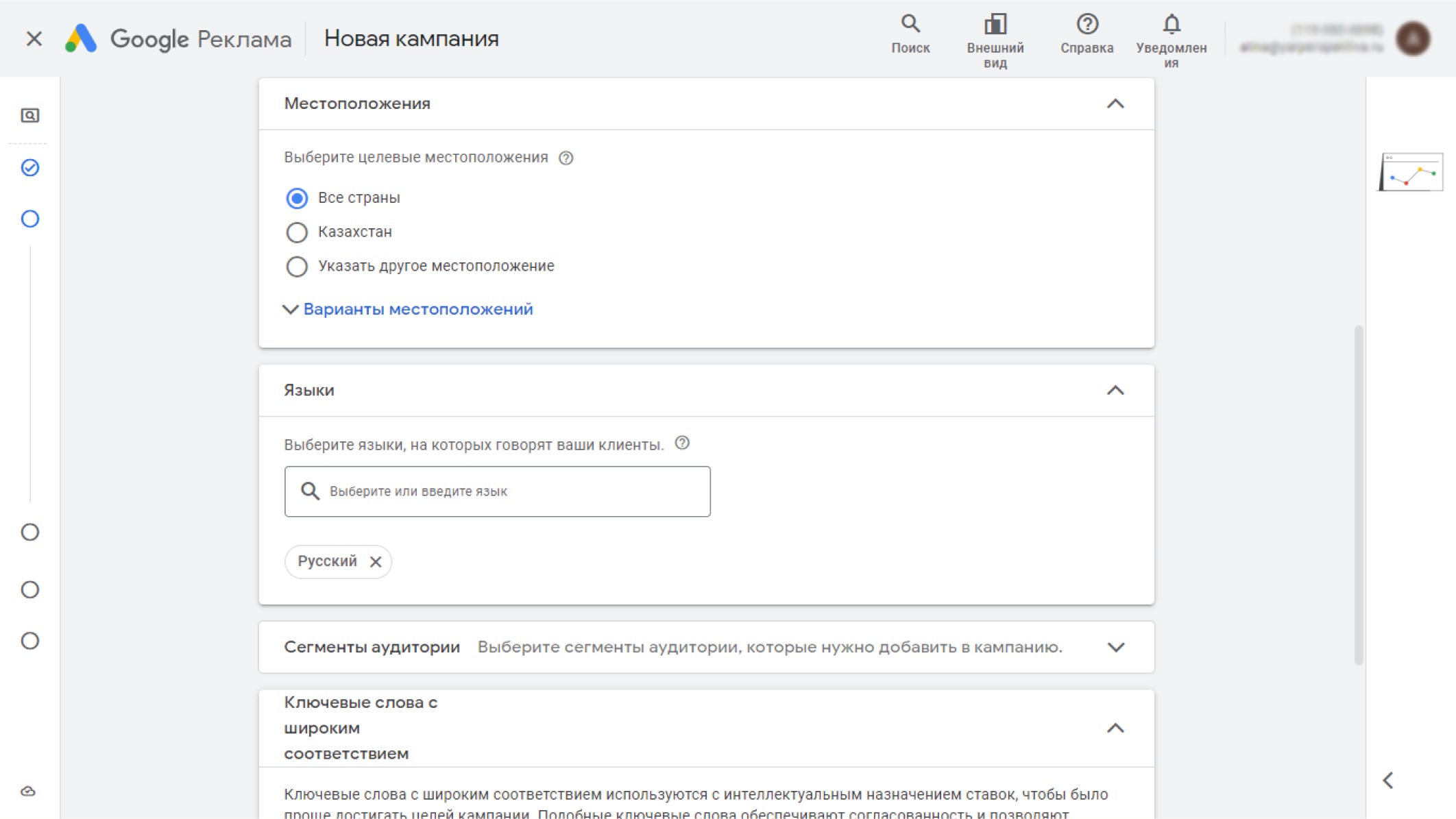
Задайте местоположения, для которых вы хотите показывать свои объявления. Таргетинг может быть широким (вся страна, несколько регионов) и максимально конкретным (район города, почтовый индекс). По умолчанию доступны следующие варианты: «Все страны и территории», «Россия» и параметр «Введите другое местоположение». Кликните на него, чтобы настроить таргетинг на уровне города, области, почтового индекса или радиуса на карте. Появится подраздел «Расширенный поиск»: здесь можно выбрать целевые географические зоны вручную.
Бюджет
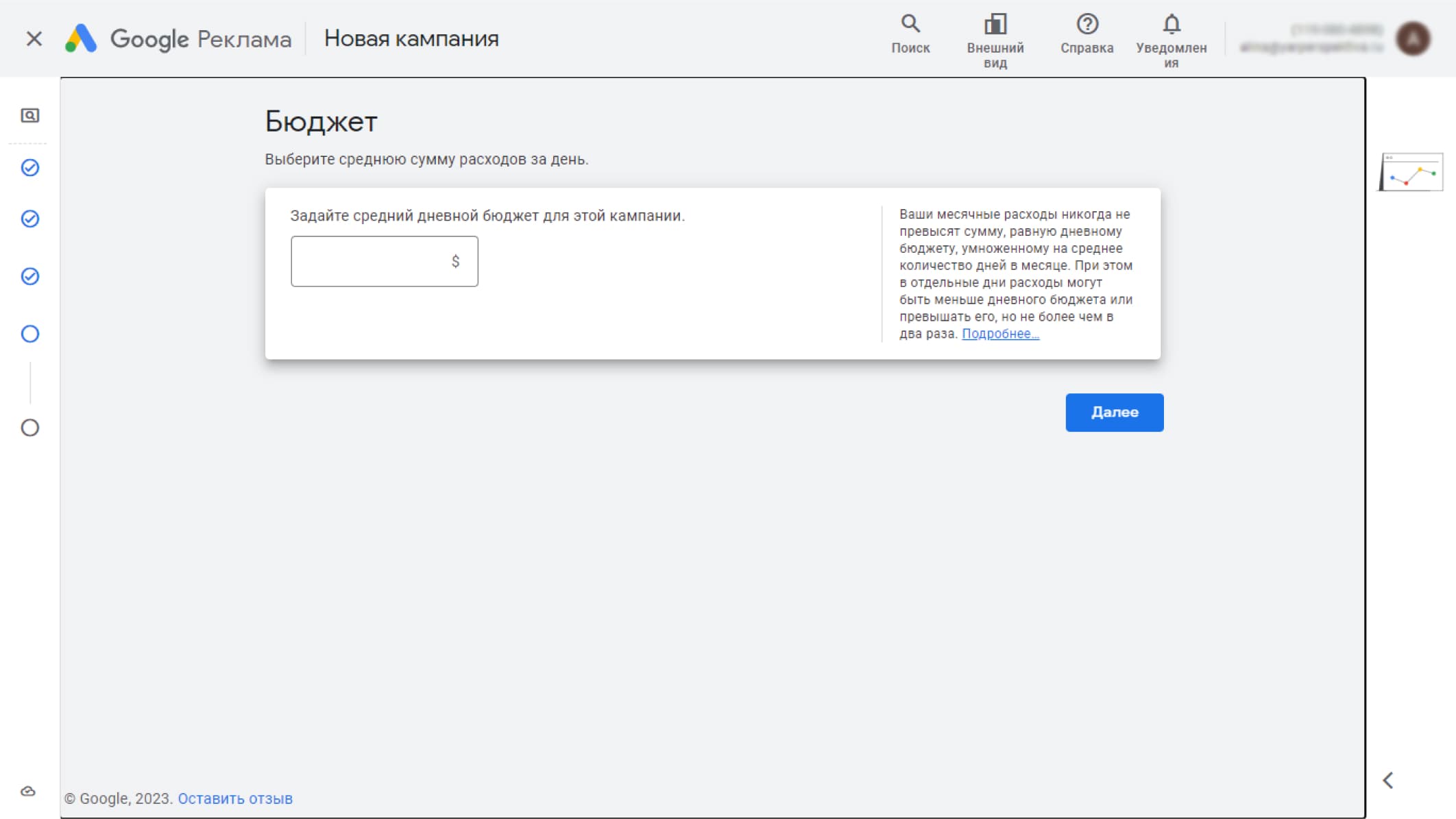
Настройка бюджета довольно проста. Установите сумму, которую вы готовы тратить каждый день на свою рекламную кампанию. Хорошей отправной точкой является объем инвестиций в месяц. Просто разделите эту сумму на 30 дней и укажите значение в поле «Бюджет». Если планируете показывать рекламу только с понедельника по пятницу, разделите на 20. На этом этапе также выберите способ оплаты. Вы можете пополнять бюджет автоматически, связав аккаунт Google Ads с банковским счетом или кредитной картой. В этом случае деньги будут списываться на регулярной основе.
Обратите внимание, что статистика расходов отображается без учёта НДС.
Запуск кампании
Финальный этап — запуск рекламной кампании. Сохраните выбранные настройки, проверьте корректность текста и отображение картинок. Не забудьте настроить параметры URL и добавить призыв к действию. В рекламе Google есть опция предпросмотра: можно посмотреть, как ваше объявление будет отображаться в различных форматах. После проверки нажмите кнопку «Запустить рекламную кампанию».
Режим эксперта
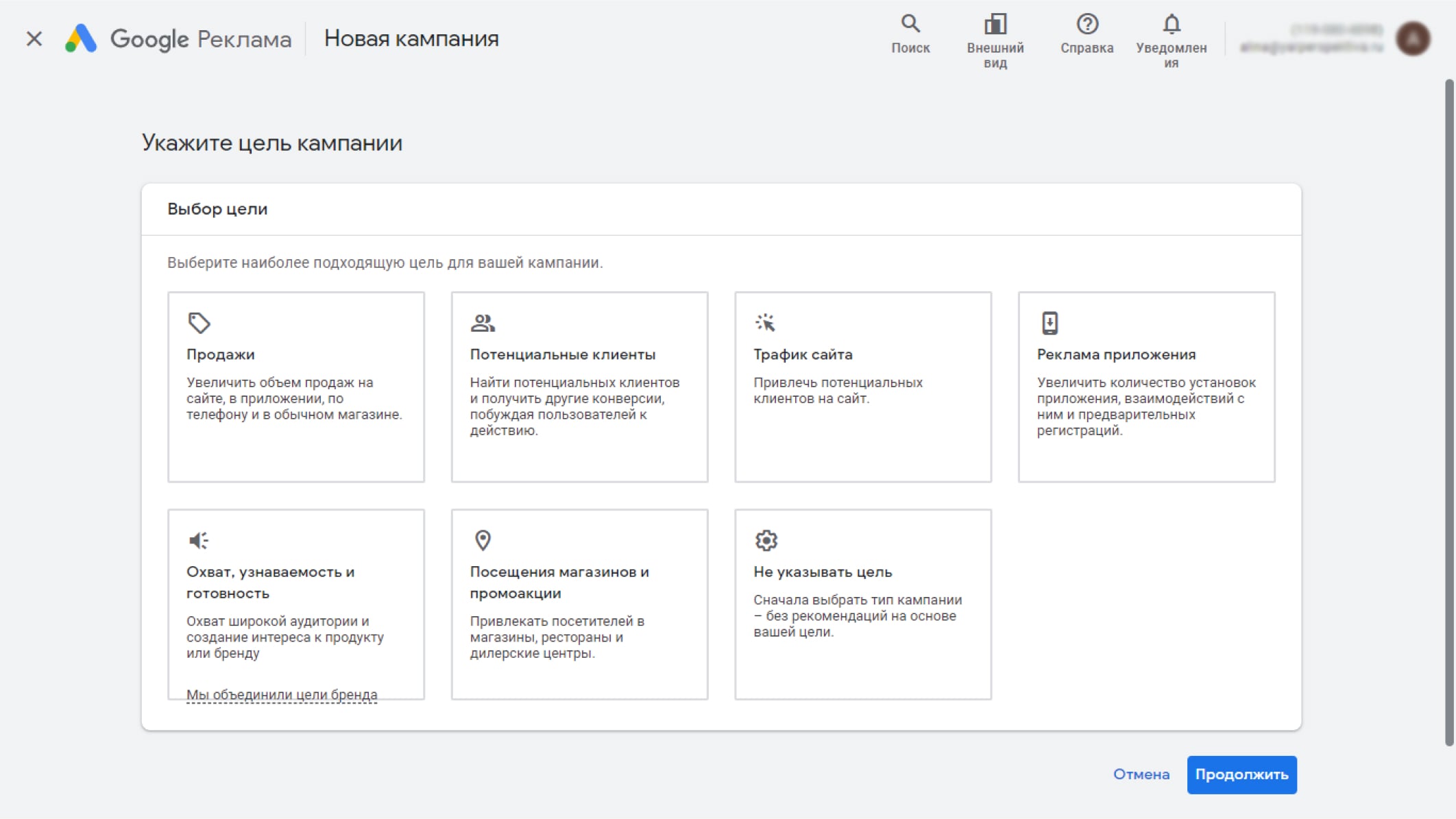
Экспертный режим доступен в нижней части страницы Google Ads. Предусматривает ряд индивидуальных настроек, недоступных для стандартного режима.
- Цель и тип кампании
- Общие настройки
- Бюджет и ставки
- Расширения объявлений
- Группы объявлений
- Оформление
- Публикация
Цель и тип кампании
Первое, что нужно определить, — это цель вашей кампании. Примерами могут быть увеличение продаж, число заказов или количество посещений сайта. Чтобы иметь доступ ко всем типам кампаний и определить собственную цель, выберите последний вариант «Без использования подсказок о цели».
Общие настройки
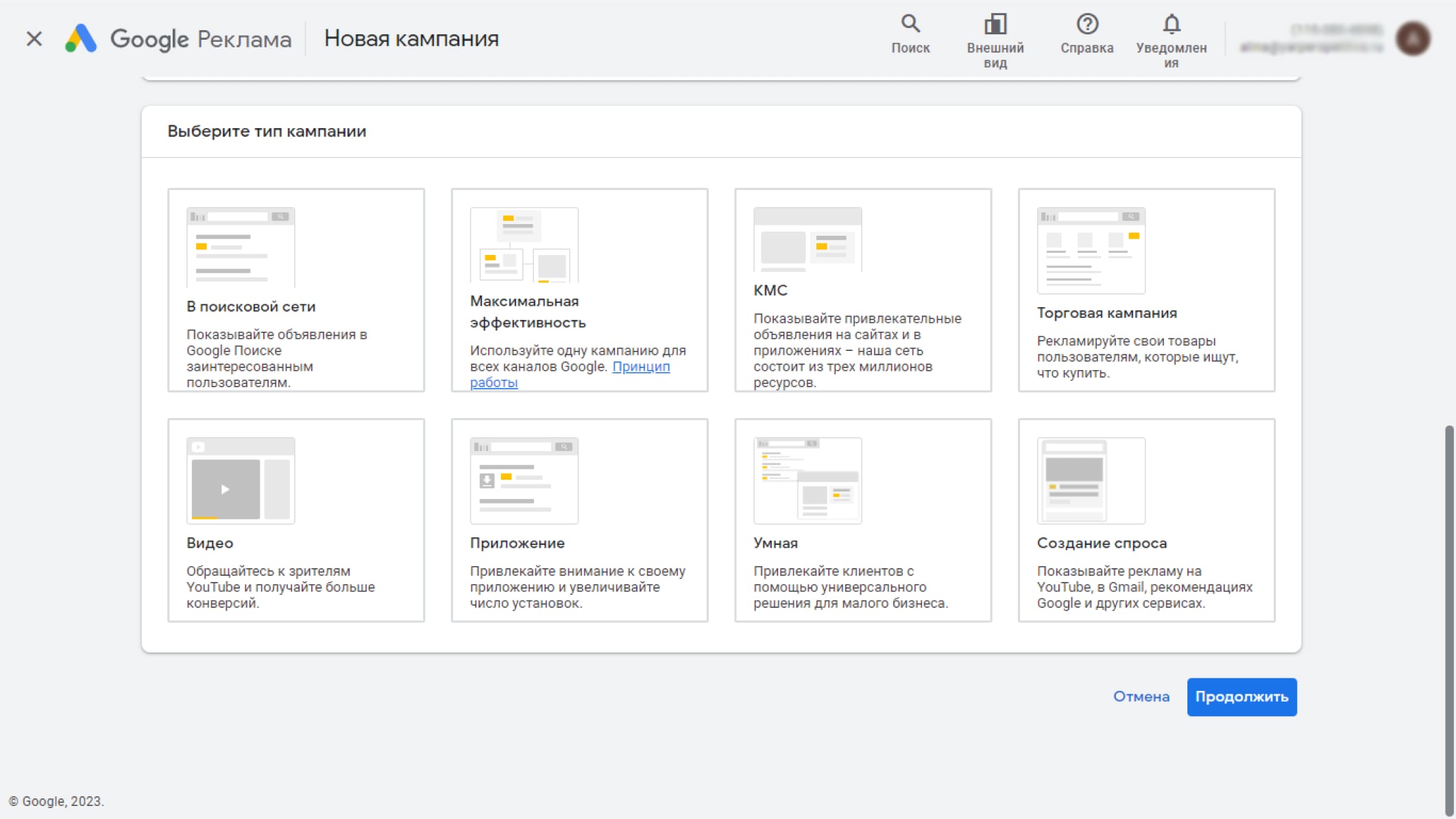
На следующем шаге нужно дать название РК и выбрать интересующие ресурсы для продвижения. Вы можете выбрать поисковую рекламу и контекстно-медийную сеть. В первом случае объявления станут видны в результатах поиска Google. Во втором — появятся на сайтах партнеров. Вы можете выбрать оба варианта, но эта комбинация ограничит возможности эффективного анализа и оптимизации. Далее необходимо задать настройки местоположения, выбрать язык, установить характеристики целевой аудитории.
Бюджет и ставки
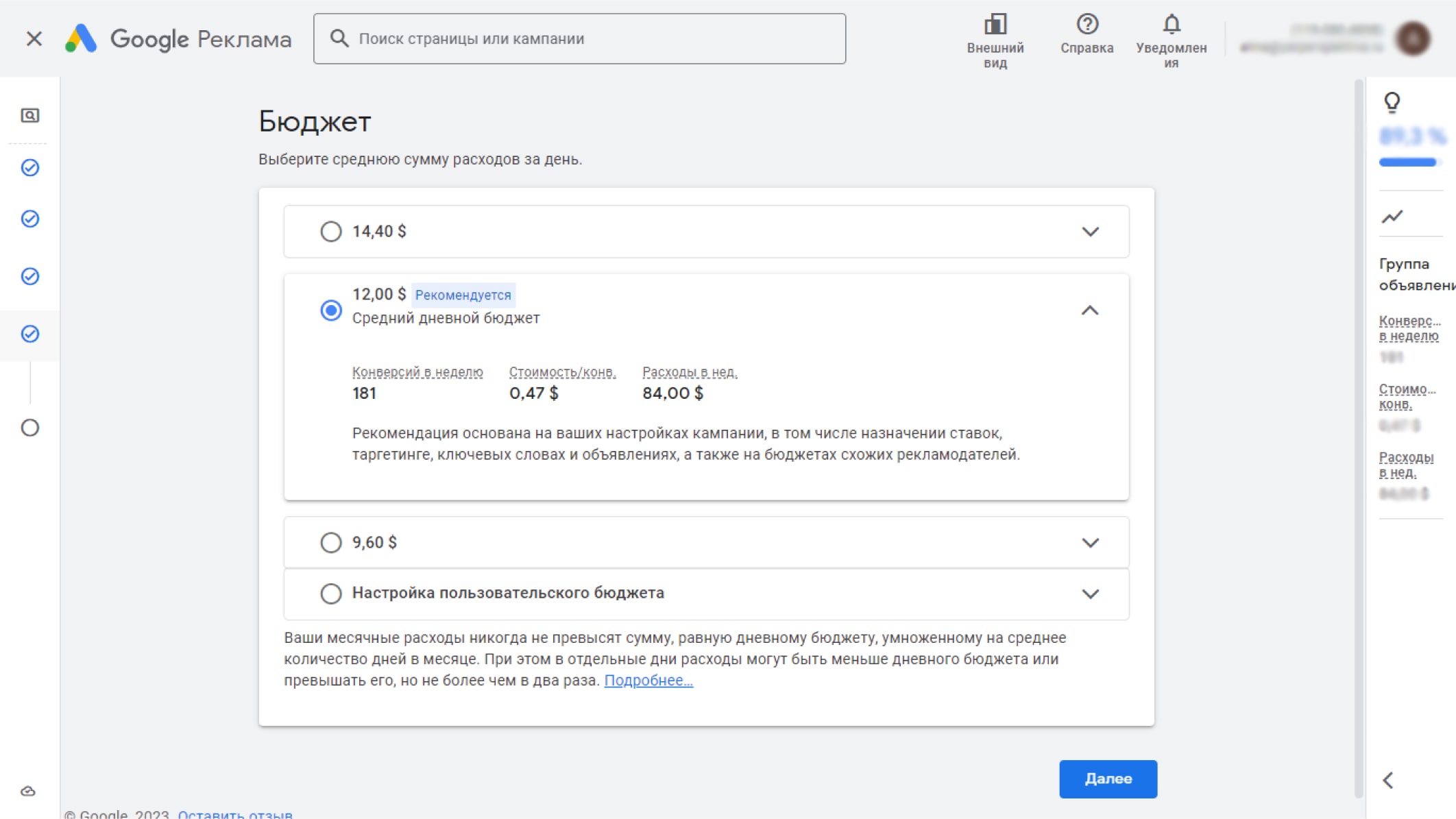
Базовой настройкой в Google Ads является дневной бюджет. Вначале вы определите сумму, которая будет выделена на выбранную кампанию. Вы можете изменить ее в зависимости от результатов.
В Google Ads есть опция Enhanced CPC (eCPC). Инструмент предполагает превышение дневного лимита, если это будет способствовать увеличению продаж или конверсии. Тот же принцип применим и к уменьшению бюджета, если вероятность конверсии ниже.
Единственная кампания, в которой можно установить общий бюджет, — это видеообъявления. Этот бюджет нельзя изменить: полная сумма взимается на этапе запуска.
Расширения объявлений
Расширения в объявлениях Google Ads — это дополнительные элементы, которые можно добавить в объявление, повысить конверсию и кликабельность. Позволяют увеличить рекламное пространство, привлекают внимание пользователя.
Виды расширений:
- Дополнительные ссылки на разные страницы сайта под текстом объявления.
- Уточнения. Благодаря этому типу расширений мы можем включить дополнительную информацию о компании или предложении.
- Номера телефонов. Расширение позволяет отображать под нашим объявлением дополнительное поле с номером телефона, по которому можно позвонить в один клик.
- Адреса. Отображает ряд информации (адрес, местоположение, расстояние пользователя от компании, номер телефона) для клиента, который ищет наш бренд.
- Цены. Отображает дополнительные элементы с информацией о цене данного товара или услуги.
- Расширения приложения позволяет разместить ссылку на наше приложение в Google Play или App Store.
- Промоакции. Дополняет наше объявление информацией о текущей акции под рекламой.
Мы можем добавить расширения на уровне аккаунта, кампании или группы объявлений. Это бесплатная опция. Стоимость формируется только в момент клика по расширению и равна стоимости клика по объявлению.
Группы объявлений
Переключение в экспертный режим дает доступ ко всем настройкам и инструментам кампании. Важно не забыть разделить вашу кампанию на группы объявлений. Благодаря этому вы повысите вероятность совпадения сообщения о данном продукте или услуге с поисковыми запросами пользователя.
Оформление
При создании текстового объявления вам потребуется заполнить несколько полей:
-
Конечный URL – адрес вашего сайта. Эту информацию видит пользователь перед тем, как кликнуть на объявление.
-
Заголовок — первое, на что обращают внимание пользователи. Должен включать ваше предложение и ключевые слова, которые потенциальные клиенты вводят в поисковую систему. Размер заголовка — не более 30 символов.
-
Текст объявления. Появляется под отображаемым URL. Указывает детали предлагаемых продуктов и услуг. На этом этапе стоит кратко описать преимущества, которые ваше предложение может дать потенциальному клиенту.
Текст объявления может содержать до 90 символов.
Публикация
После завершения настроек нажмите кнопку «Опубликовать». Если в элементах рекламной кампании не было ошибок, публикация пройдет успешно. Если были неточности, система отобразит их в правом столбце «Не будет опубликовано». Нужно внести коррективы и опубликовать изменения повторно. После публикации объявление автоматически отправится на проверку. Служба модерации проверяет все элементы объявления: заголовок, описание, ключевые слова, целевую страницу или приложение, изображения и видео.
Если объявление соответствует правилам, после проверки оно получит статус «Допущено» и начнет показываться автоматически. Если специалисты выявят нарушения, статус объявления изменится на «Отклонено». Пользователь получит сообщение о нарушении с рекомендациями о том, как устранить проблему.
После запуска
Лучший способ повысить эффективность рекламной кампании — отслеживать текущие данные, менять настройки и оптимизировать РК в зависимости от результатов. Это снизит расходы на рекламу, увеличит конверсию и продажи.
Оптимизация кампании
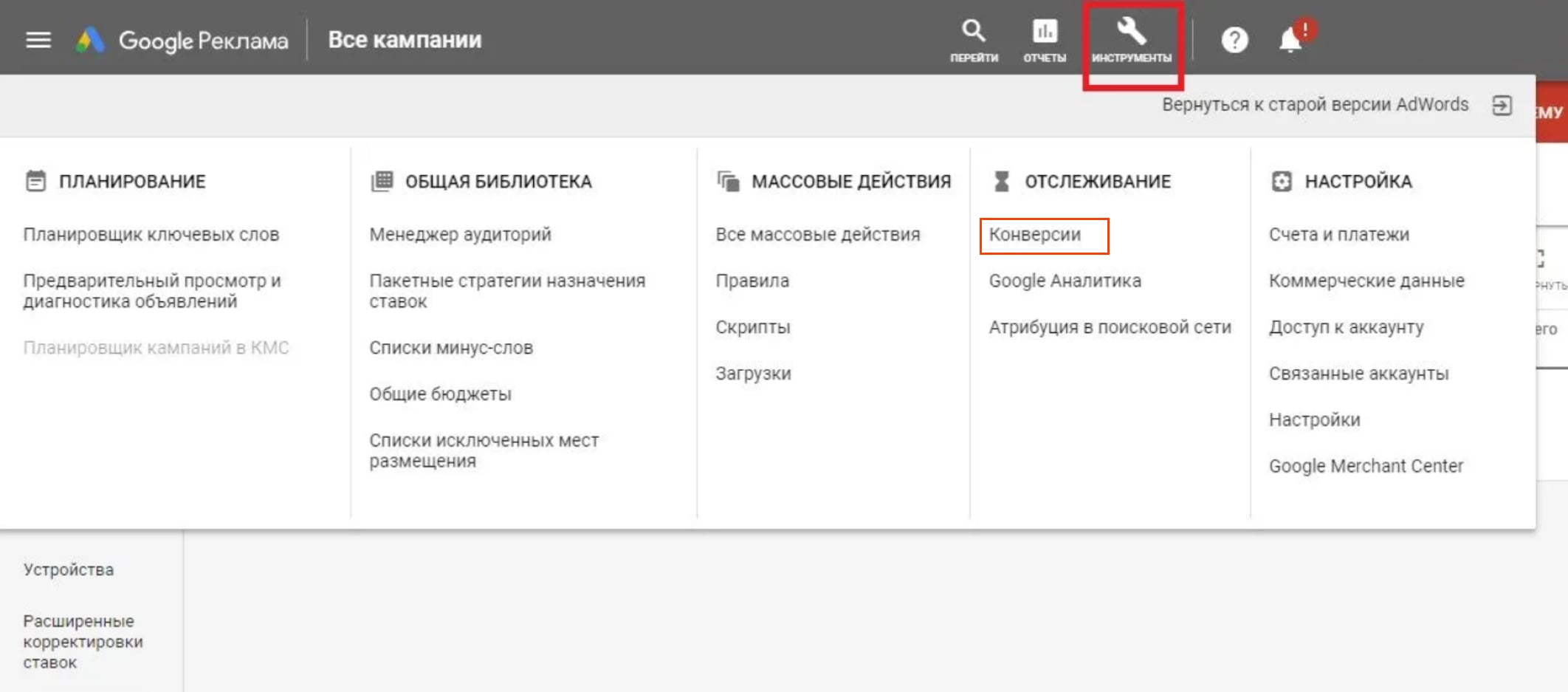
Важная часть процесса запуска кампании в контекстной рекламе — отслеживание конверсий. Эта процедура фиксирует клики и действия пользователя на целевой странице.
Благодаря оптимизации вы сможете оценить эффективность кампании и проверить следующие активности:
-
Сколько человек добавили товар в корзину;
-
Сколько людей совершили покупку, перейдя на ваш сайт из кампании Google Ads;
-
Сколько пользователей связались с вами по телефону благодаря рекламе.
Как это реализовать? Необходимо внедрить тег отслеживания Google Ads в код вашего сайта. Используйте «Диспетчер тегов Google» или выполните вручную следующие действия по инструкции:
- В своем аккаунте перейдите на вкладку инструментов «Конверсии».
- Добавьте новую конверсию.
- Нажмите на поле «веб-сайт» и заполните данные о конверсии, которую вы хотите отслеживать.
Сервис формирует код события, который необходимо добавить в html-код целевой страницы, на которой вы планируете отслеживать действия пользователей.
Чтобы иметь возможность качественно измерить эффективность РК, подключите свою учетную запись к Google Analytics. Вы получите возможность просматривать данные о кампаниях и импортировать отчеты в свою учетную запись Google Ads.
Google Ads Editor
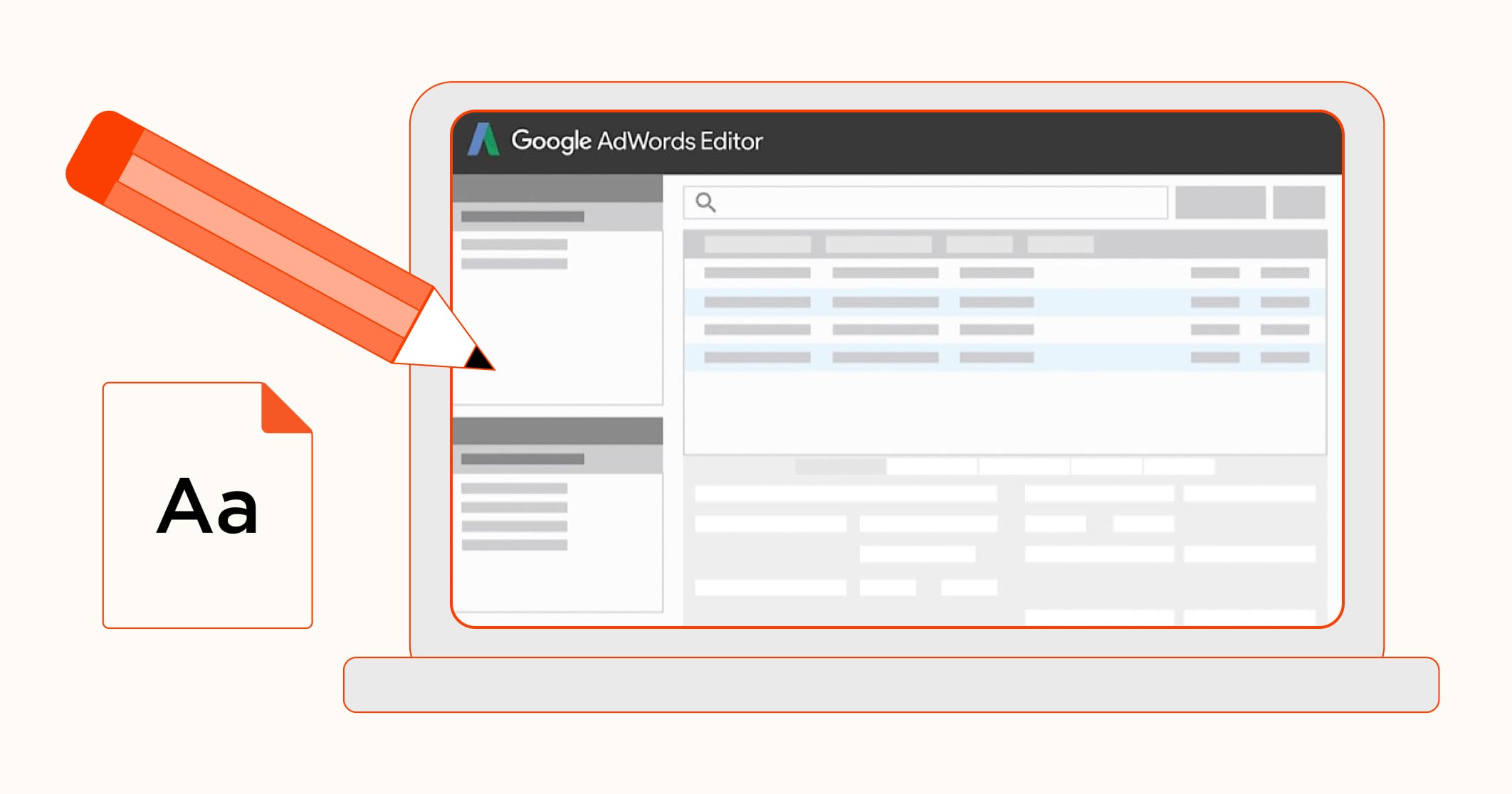
Google Ads Editor – это автономный редактор для ваших аккаунтов на платформе. Позволяет вносить изменения непосредственно в онлайн-интерфейсе и массово публиковать. Рекламодатели могут работать с несколькими учетными записями одновременно. Google Ads Editor появился в 2006 году как эффективный инструмент редактирования рекламных кампаний. Работает как десктопное приложение на ПК и требует предварительной загрузки.
После установки и авторизации пользователь может загрузить свои аккаунты «Google Реклама» из Центра клиентов. Менеджер учетных записей демонстрирует показатель оптимизации, статистику на дату последнего обновления и возможные ошибки. Чтобы получить хорошо структурированные данные, выберите учетную запись, с которой хотите работать, и нажмите «Открыть», чтобы загрузить ее в редактор.
Виды рекламы в Google
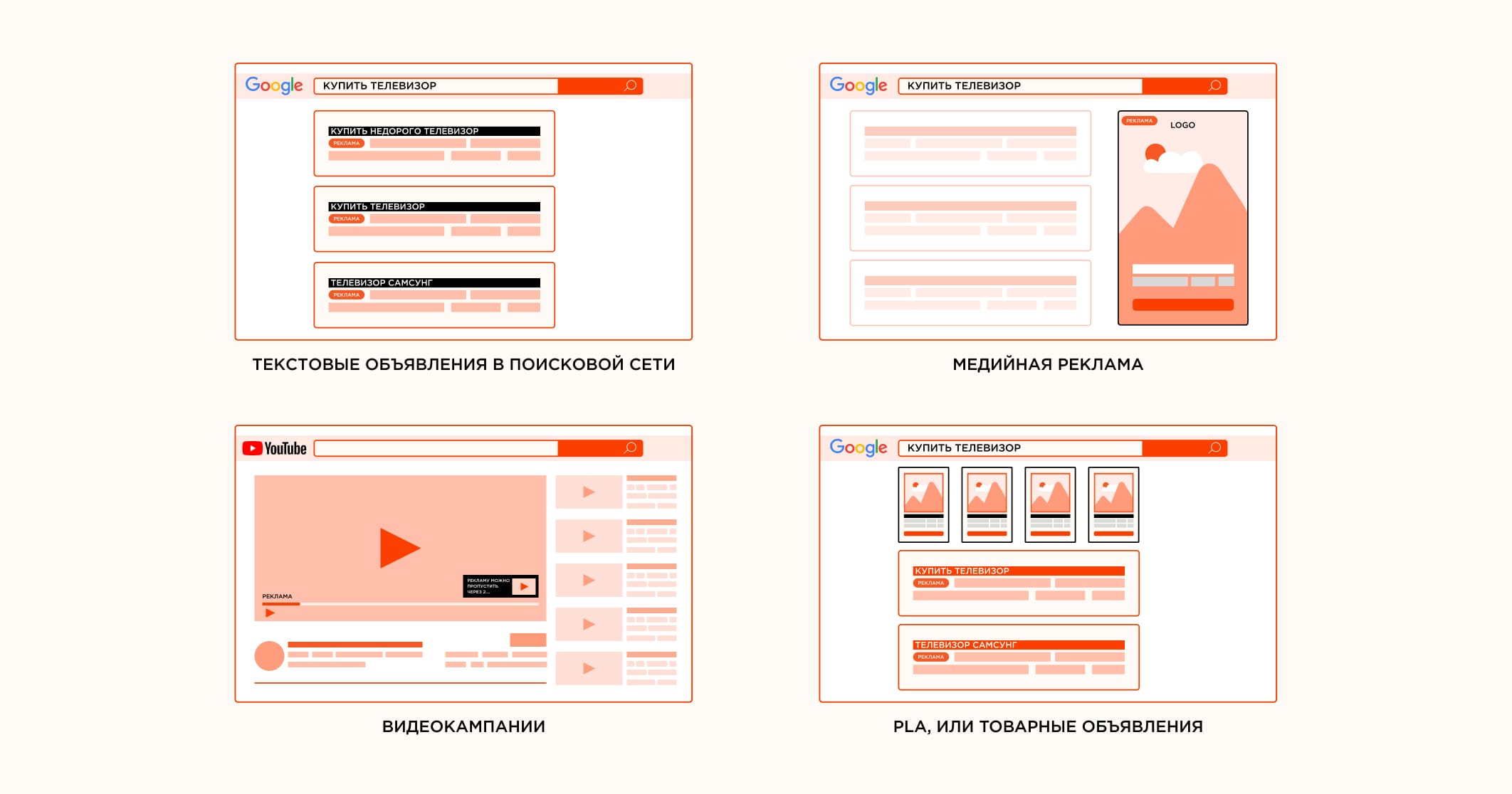
Основные типы рекламных кампаний в Google Ads:
-
Текстовые объявления в поисковой сети. Объявление отображается в результатах Google, когда пользователь вводит поисковой запрос, связанный с вашим предложением/бизнесом. Привлекают качественный трафик на ваш сайт. Оплачиваются по цене за клик (CPC).
-
Медийная реклама — графические объявления, отображаемые на сайтах партнерской сети Google. Этот тип кампании отлично подходит для кампаний по повышению узнаваемости бренда. В зависимости от вашей цели она может оплачиваться по цене за клик (CPC) или по цене за тысячу показов (CPM).
-
Видеокампании — видео в сети Youtube и у партнеров Google. Демонстрирует пользователям рекламный ролик, записанный на видео-хостинге. Пользователи видят его при просмотре роликов.
-
PLA, или товарные объявления, — реклама товара в поисковой сети. Содержат фото товара, его наименование, цену и название магазина.
Каждый тип кампании имеет различные параметры настройки.
Менеджер аудиторий
Менеджер аудиторий — рабочий инструмент платформы Google Ads, который позволяет тщательно сегментировать целевую аудиторию. Чтобы открыть его, нажмите на значок инструментов в правом верхнем углу экрана и найдите раздел «Общая библиотека». Чтобы начать работу с сервисом, настройте пополнение данных в разделе «Источники аудиторий». На основе этой информации вы сможете создавать сегменты с помощью глобального тега, сервиса аналитики приложений и канала YouTube.
Частые ошибки
Контекстная реклама в Google — эффективный, но требовательный сервис. Незнание основ продвижения товаров и услуг в сети может привести к нежелательным результатам. Какие ошибки допускают пользователи при настройке РК чаще всего?
- Много ненужных ключевых слов.Часто рекламодатели считают, что они должны использовать каждое слово, которое может иметь какое-либо отношение к их продукту или услуге. Проблема в том, что 90% никогда не конвертируются, но потребляют 70% вашего бюджета. Сократите список КС до 3-6 лучших слов в группе объявлений, которые приносят максимальную прибыль или наиболее релевантны вашему продукту или услуге.
- Большое количество объявлений.Достаточно 3-5 версий. В Google Ads простота — ключ к успеху. Больше объявлений не означает больше кликов и конверсий. Используйте правила KeyWords, оптимизируйте РК и проверяйте, что дает наилучшие результаты.
- Отсутствие призыва к действию. Исследования показывают, что объявления, содержащие призыв к действию, намного эффективнее, чем те, в которых их нет.
- Отсутствие расширений. Расширения — одно из новых решений в текстовых объявлениях Google Ads. Они позволяют вставлять дополнительный контент, плата за их показ не взимается. Не упускайте возможности привлечь внимание пользователя к своему объявлению.
Старайтесь не допускать ошибок, чтобы деньги на рекламную кампанию стали инвестицией, а не пустыми тратами.